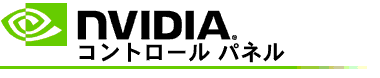
ゲームのステレオスコピック 3D 互換性評価を表示する手順
-
NVIDIA コントロール パネルのナビゲーション ツリー ペインの [ステレオスコピック 3D] で、[ゲームの互換性評価を表示] を選択して該当のページを開きます。
-
現在コンピューターにインストールされているゲームだけ表示するには、[インストール済みゲームのみ表示する] チェック ボックスをオンにします。
[ステレオスコピック 3D 互換性評価] ボックスの一覧で、目的のゲームを見つけます。
[3D Vision モード] 列には、各ゲームのステレオスコピック 3D 互換性評価が表示されます。
[3D 互換性モード] 列には、サポートされているゲームの 3D 互換性評価が表示されます。
リストからゲームを選択します。
[問題と推奨設定] セクションには、特定のゲームが標準の 3D Vision モードおよび 3D 互換性モード (サポートされている場合) においてステレオスコピック 3D とどの程度互換性があるかについての説明が示されます。また、ステレオスコピック 3D の効果を向上させるための推奨ゲーム設定や、ステレオスコピック 3D の表示に支障をきたす可能性のあるゲーム内の問題が示される場合もあります。
ゲームを起動したら、これらの情報を画面の下隅にオーバーレイとして表示することもできます。このオーバーレイ表示のオンとオフを切り替えるには、キーボード ショートカット (既定は Ctrl + Alt + Ins キー) を使用します。